RAR-Datei auf Mac öffnen – So klappt´s
RAR ist ein Datenkomprimierungsformat, das häufig verwendet wird, um mehrere Dateien in eine Datei zu packen, damit sie in einer kleineren Dateigröße gesendet werden können.
Möglicherweise haben Sie auf Ihrem Mac-Computer einige RAR-Dateien erhalten und festgestellt, die Sie im Standard nicht einfach geöffnet können. Aber unterstützt MacOS jedoch standardmäßig kein RAR-Format.
Befolgen Sie bitte diese zwei praktischen Methoden, um diese RAR-Dateien auf dem Mac zu entpacken,
Warum kann Mac keine RAR-Dateien öffnen?
Mac OS verwendet standardmäßig das ZIP-Format, um Dateien zu komprimieren. Eine ZIP-Datei kann auf einem Mac-Computer ohne Software von Drittanbietern geöffnet werden.
Aber das RAR-Dateiformat bleibt jedoch weiterhin privat lizenziert und es gibt keine integrierte Unterstützung aus Mac OS. Damit kann man keine RAR-Dateien auf dem Mac öffnen, weil Mac OS keinen Zugriff auf diese gepackten Dateien erhalten.
Hier bieten wir Ihnen zwei effizienten Methoden, um die RAR-Datei auf Mac OS zu öffnen:
Methode 1: RAR-Öffner für Mac: The Unarchiver
Es gibt ein kostenloses Tool auf dem Mac Store, das einfach die RAR-Dateien extrahieren kann: The Unarchiver.
Schritt 1: Gehen Sie zum Mac App Store und laden Sie The Unarchiver herunter und installieren Sie die Software auf Ihrem Mac-Computer.
Schritt 2: Klicken Sie mit der rechten Maustaste auf eine RAR-Datei und wählen Sie in den erweiterten Optionen „Öffnen mit“.
Jetzt wird die RAR-Datei sofort in denselben Ordner extrahiert.
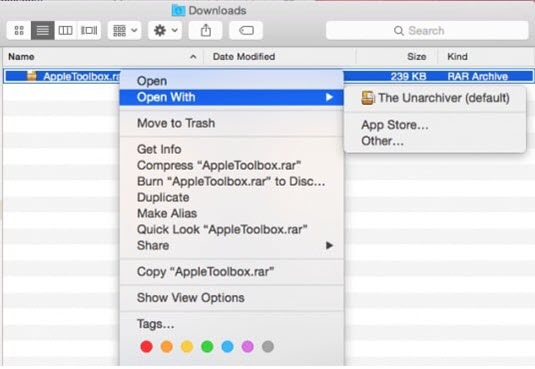
Sie können The Unarchiver als Standardprogramm zum Öffnen von RAR-Dateien auf Ihrem Mac einrichten, damit Sie nicht mehr die RAR-Dateien manuell öffnen müssen.
So legen Sie den Unarchiver als Standard-RAR-Öffner fest:
Schritt 1: Klicken Sie mit der rechten Maustaste auf eine RAR-Datei auf dem Mac und wählen Sie „Mehr Informationen“.
Schritt 2: Klicken Sie auf das Menü „Öffnen mit“ und wählen Sie die Option „The Unarchiver“ aus.
Schritt 3: Klicken Sie auf „Alle ändern…“, um die Änderung auf alle RAR-Dateien anzuwenden.
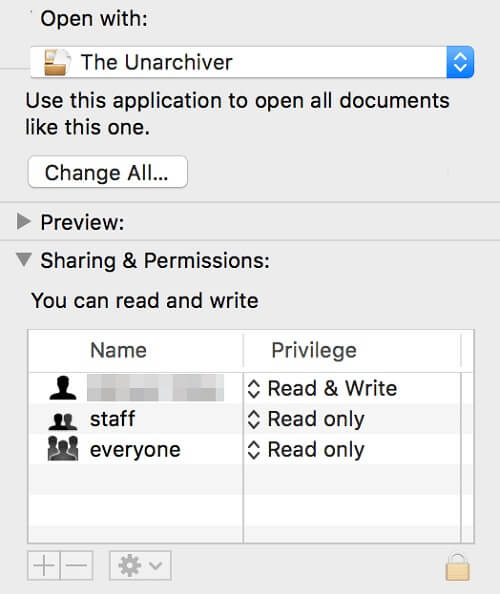
Methode 2: RAR-Datei ohne zusätzliche Software auf Mac öffnen
Um eine RAR-Datei mit dem Terminal zu extrahieren, müssen Sie Homebrew herunterladen, ein kostenloses Open-Source-Softwarepaket-Verwaltungssystem, das die Installation von Software unter Mac OS vereinfacht.
Schritt 1: Drücken Sie Kommando- + Leertaste und geben Sie „Terminal“ ein, um die Terminal-App zu starten.
Schritt 2: Geben Sie den folgenden Befehl ein, um einen Extraktor im RAR-Format zu installieren: Brew install unrar.
Schritt 3: Wenn Sie informiert werden, dass unrar aus der Quelle erstellt werden muss, installieren Sie die Xcode-Befehlszeilentools mit dem folgenden Befehl: xcode-select –install.
Schritt 4: Suchen Sie eine RAR-Datei und extrahieren Sie sie mit dem folgenden Befehl: unrar x [Dateiname] .rar. Jetzt wird die Datei in denselben Ordner extrahiert.
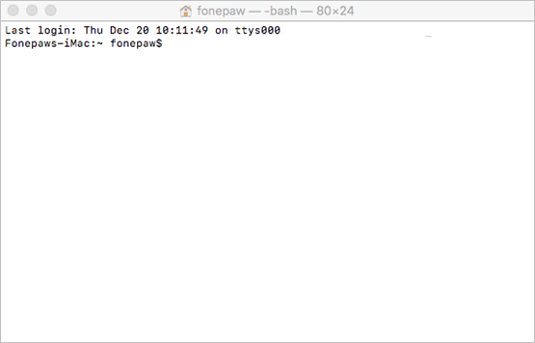
Vorherige
Mac: Facetime funktioniert nicht – So gelöstNächste
FonePaw MacMaster 4.0: All-In-One Master Scan






























